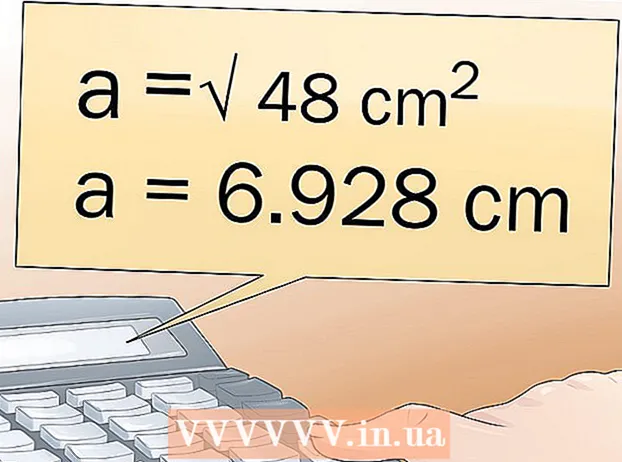Yazar:
Alice Brown
Yaratılış Tarihi:
28 Mayıs Ayı 2021
Güncelleme Tarihi:
23 Haziran 2024
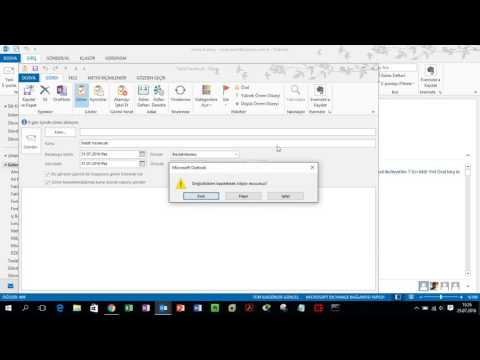
İçerik
- adımlar
- Yöntem 1/2: Posta kutunuzu nasıl kurarsınız
- Yöntem 2/2: Outlook Nasıl Özelleştirilir
- İpuçları
Microsoft Outlook, birden çok posta kutusu ekleyebileceğiniz ve yönetebileceğiniz bir e-posta istemcisidir. Bu, Posta Kutusu ve Outlook seçenekleri kullanılarak yapılabilir. Outlook'a birden çok posta kutusu eklerseniz, Outlook'taki tüm e-postalarla çalışabilirsiniz.
Not: Bu makale, bir Gmail posta kutusuna dayalı bir örnek sağlar. Açıklanan adımların başka herhangi bir posta kutusuna uygulanabileceğini unutmayın.
adımlar
Yöntem 1/2: Posta kutunuzu nasıl kurarsınız
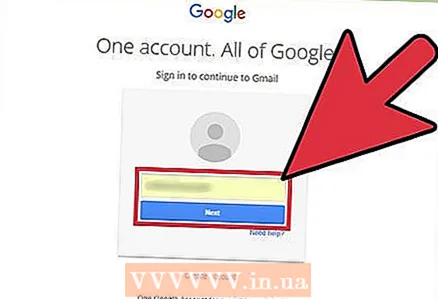 1 Posta kutunuzu açın. Bunu yapmak için Gmail gibi bir e-hizmet sitesine gidin ve hesabınızda oturum açın.
1 Posta kutunuzu açın. Bunu yapmak için Gmail gibi bir e-hizmet sitesine gidin ve hesabınızda oturum açın.  2 Ayarlar veya Seçenekler'e tıklayın. Gmail'de bu seçenek bir dişli simgesiyle işaretlenmiştir ve sağ üst köşede bulunur. Diğer posta hizmetlerinden "Seçenekler" veya "Ayarlar" seçeneğini arayın.
2 Ayarlar veya Seçenekler'e tıklayın. Gmail'de bu seçenek bir dişli simgesiyle işaretlenmiştir ve sağ üst köşede bulunur. Diğer posta hizmetlerinden "Seçenekler" veya "Ayarlar" seçeneğini arayın.  3 Ayarlar sayfasındaki Yönlendirme sekmesine gidin. Bu sekmenin adı farklı olabilir, örneğin:
3 Ayarlar sayfasındaki Yönlendirme sekmesine gidin. Bu sekmenin adı farklı olabilir, örneğin: - Yönlendirme ve POP / IMAP
- IMAP Ayarları
- "Posta yönlendirme"
- POP / IMAP
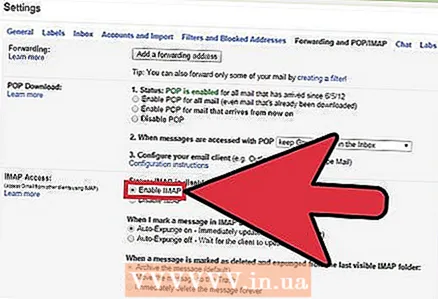 4 "IMAP üzerinden erişim" seçeneğini etkinleştirin. Bu durumda, posta hizmeti e-postaların kopyalarını Outlook'a gönderir. Artık Outlook'u özelleştirebilirsiniz.
4 "IMAP üzerinden erişim" seçeneğini etkinleştirin. Bu durumda, posta hizmeti e-postaların kopyalarını Outlook'a gönderir. Artık Outlook'u özelleştirebilirsiniz. - IMAP Erişimi seçeneğini görmüyorsanız, hangi sekmede olduğunu öğrenin. Bunu yapmak için, bir arama motorunda (örneğin, Google veya Yandex'de), "posta hizmetinizin adı> + IMAP'yi etkinleştir" (tırnak işaretleri olmadan) girin.
Yöntem 2/2: Outlook Nasıl Özelleştirilir
- 1 Outlook'u başlatın. Şimdi menü çubuğunda "Araçlar" üzerine tıklayın. Outlook'u ilk kez başlatıyorsanız, muhtemelen ekranda bir "Hesap Ekle" seçeneği göreceksiniz. Posta kutunuzu eklemek için bu seçeneğe tıklayın.
 2 Araçlar menüsünün altındaki Hesaplar'ı seçin. Bu size kendi posta kutunuzu ekleme fırsatı verecektir.
2 Araçlar menüsünün altındaki Hesaplar'ı seçin. Bu size kendi posta kutunuzu ekleme fırsatı verecektir. - Sorun giderme. Windows 8 ve daha yeni sürümlerde, Pencere + C tuşlarına basarak Charms çubuğunu açın. Bu çubukta Seçenekler> Hesaplar> Hesap Ekle'yi tıklayın.
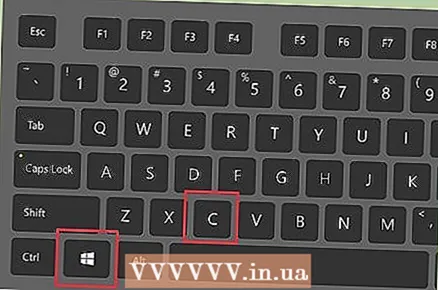
- Sorun giderme. Windows 8 ve daha yeni sürümlerde, Pencere + C tuşlarına basarak Charms çubuğunu açın. Bu çubukta Seçenekler> Hesaplar> Hesap Ekle'yi tıklayın.
 3 Bir posta kutusu eklemek için "Ekle"ye tıklayın. Mac'te + işaretini tıklayın.
3 Bir posta kutusu eklemek için "Ekle"ye tıklayın. Mac'te + işaretini tıklayın. - Sorun giderme. Ayarların kilidini açmak için ekranın alt kısmındaki kilit şeklindeki simgeye tıklamanız gerekebilir. Ardından bilgisayarda oturum açmak için kullanılan yönetici parolasını girin.
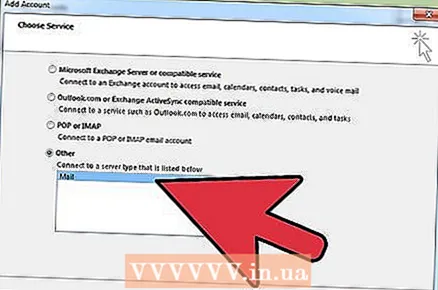 4 Menüden "Posta"yı seçin. İstenirse, e-posta hizmetinizi seçin (Gmail, Yahoo Mail vb.).
4 Menüden "Posta"yı seçin. İstenirse, e-posta hizmetinizi seçin (Gmail, Yahoo Mail vb.). 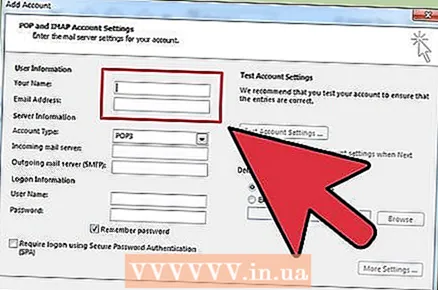 5 E-posta adresinizi ve parolanızı giriniz. Bir posta kutusu eklemek biraz zaman alacaktır, ancak birkaç dakikadan fazla olmayacaktır.
5 E-posta adresinizi ve parolanızı giriniz. Bir posta kutusu eklemek biraz zaman alacaktır, ancak birkaç dakikadan fazla olmayacaktır. 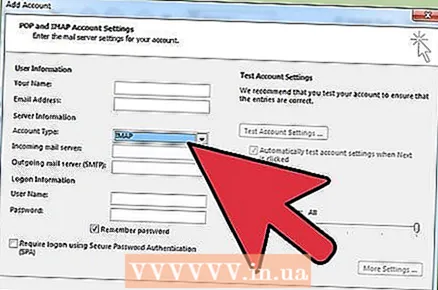 6 "Tür" menüsünden "IMAP" öğesini seçin. Bu, e-postaya erişmek için en yaygın protokoldür.
6 "Tür" menüsünden "IMAP" öğesini seçin. Bu, e-postaya erişmek için en yaygın protokoldür. - Sorun giderme. Bu işe yaramazsa, Tür menüsünden POP'u seçin.
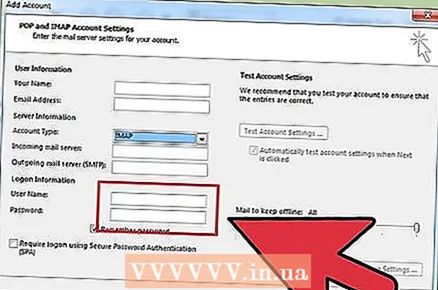 7 Kullanıcı adınızı giriniz. Genellikle, oturum açmak için kullandığınız e-posta adresini girmeniz gerekir.
7 Kullanıcı adınızı giriniz. Genellikle, oturum açmak için kullandığınız e-posta adresini girmeniz gerekir. 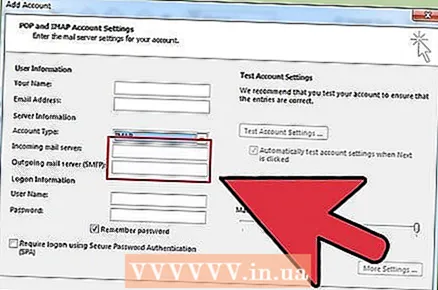 8 Aynı gelen ve giden sunucuları belirtin. Bunu yapmak için "posta" kelimesini girin. (bir nokta ile) ve ardından posta hizmetinizin etki alanını girin. Örneğin, e-posta adresiniz [email protected] ise, gelen ve giden sunucular mail.gmail.com.
8 Aynı gelen ve giden sunucuları belirtin. Bunu yapmak için "posta" kelimesini girin. (bir nokta ile) ve ardından posta hizmetinizin etki alanını girin. Örneğin, e-posta adresiniz [email protected] ise, gelen ve giden sunucular mail.gmail.com.- "Bağlantı için SSL kullan" seçeneğinin yanındaki kutuyu işaretleyin.
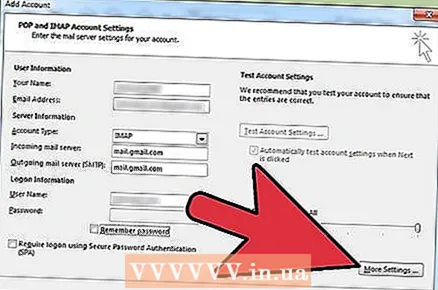 9 Gelişmiş Seçenekler'e tıklayın ve Kimlik Doğrulama bölümünde Gelen Sunucu Bilgilerini Kullan'ı seçin. Bunu yapmak gerekli değildir, ancak bu ayar Outlook'un sorunsuz çalışmasını sağlar.
9 Gelişmiş Seçenekler'e tıklayın ve Kimlik Doğrulama bölümünde Gelen Sunucu Bilgilerini Kullan'ı seçin. Bunu yapmak gerekli değildir, ancak bu ayar Outlook'un sorunsuz çalışmasını sağlar.
İpuçları
- Outlook'u bilgisayarınızdaki ana e-posta istemcisi yapmak için Denetim Masası'nı kullanabilirsiniz.